Reklāma
 Nezināji, ka tāda ir? Es arī domāju, ka tas pazuda, kad sāku strādāt ar MS Word 2007. No visām Microsoft Office komplekta lietojumprogrammām es visvairāk izmantoju MS Word.
Nezināji, ka tāda ir? Es arī domāju, ka tas pazuda, kad sāku strādāt ar MS Word 2007. No visām Microsoft Office komplekta lietojumprogrammām es visvairāk izmantoju MS Word.
Tomēr, lai sekotu līdzi skaitļiem un tos sagrautu, man tas ir Excel galamērķis. Otrs veids, protams, ir izmantot kalkulatoru. Bet skaitļu ievadīšana un taustiņu taustīšana ir tik daudz darba.
Excel veids ir daudz vienkāršāks. Viss, kas mums jādara, ir jāievada skaitļi un presto, aprēķini tiek veikti mūsu vietā un tiek parādīti statusa joslā.
Šī funkcija ir ļoti noderīga, ja strādājat ar skaitļu kolonnu, kas ir tikpat augsta kā Eifeļa tornis. Vienīgais, kas nepieciešams, ir atlasīt skaitļu kolonnu. Pirmajās dienās es izmantoju savu kaimiņu Excel programmu, lai veiktu matemātiku. Lai gan tas ir īss ceļš, kopēšana un ielīmēšana joprojām ir darbs.
Izrādās, ka tas viss notiek, kamēr šim darbam ir Word aprēķinu rīks. Zem pielāgojamo komandu slāņiem ir paslēpts Aprēķināt rīks.
Rīks Aprēķināt ļoti palīdz, ja mums ir jāstrādā ar daudziem skaitļiem. Tas arī ļauj mums kopēt rezultātu starpliktuvē un ielīmēt to jebkur citur.
Atrodiet Aprēķināt
Pēc noklusējuma komanda Aprēķināt nav lentē, taču, veicot dažas vienkāršas darbības, to var viegli izvirzīt priekšplānā. Šeit tas ir”¦
- Noklikšķiniet uz Biroja poga un pēc tam noklikšķiniet Vārda opcijas lai atvērtu opciju lodziņu. Tālāk noklikšķiniet uz Pielāgot.
- Labās puses rūtī, zem Izvēlieties komandas no, nolaižamajā izvēlnē un atlasiet Visas komandas.
- Ritiniet uz leju komandu sarakstā un atlasiet Aprēķināt. Klikšķiniet uz Pievienot lai to iekļautu Ātrās piekļuves rīkjosla.
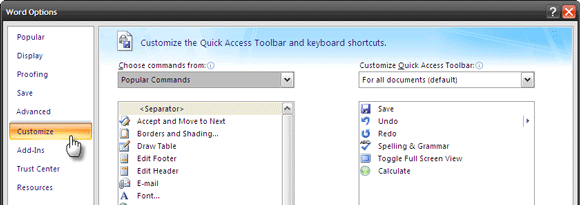
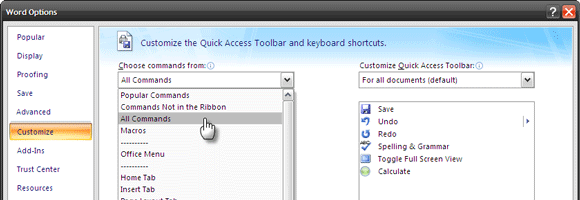
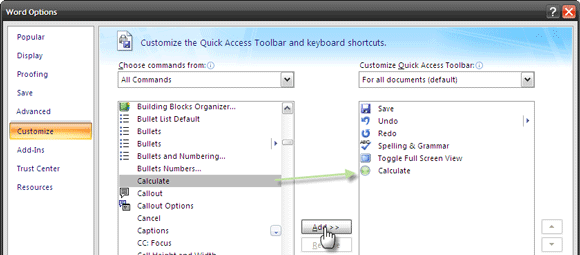
Darbs ar aprēķinu
- Ikona Aprēķināt kļūst aktīva (zaļa), kad atlasāt skaitļus. Atlasiet skaitļu rindu/kolonnu un noklikšķiniet uz ikonas. Rezultāts īsi tiek parādīts statusa joslā. Rezultāts arī ir automātiski kopēts starpliktuvē, un to var ielīmēt jebkurā lietojumprogrammā.
- Aprēķināt operācija darbojas ar sešiem operatoriem ""
- Papildinājums: 2+2
- Atņemšana: 2-2 vai 2(2)
- Reizināšana: 2*2
- Nodaļa: 2/2
- Procenti: 100*10%
- Paaugstināšana un saknes: 2^2 un 4^1/2
- Ja atlasāt skaitļu sēriju bez skaidra saskaitīšanas operatora, pēc noklusējuma komanda Aprēķināt tos summēs un parādīs summu. Piemēram, tūlītēju skaitļu rindu vai kolonnu pievienošana.
- Komanda Aprēķināt ignorē jebkuru tekstu, kas nav skaitlis. Izņēmumi ir valūtu simboli, punkti un komats, kas tiek ņemts vērā, ja tie ir daļa no skaitļa. Piemēram,3 somas pilnas, 1 saimniekam, 1 dāmai un 1 mazajam puikam, kurš dzīvo pa joslu.“¦ dos 6 kā rezultāts.
- Programmā MS Word 2007 rezultātus noapaļo līdz divām zīmēm aiz komata. Piezīme: to var mainīt no Vadības panelis — Reģionālās un valodas opcijas — Reģionālās opcijas — Pielāgot reģionālās opcijas — Ciparu skaits pēc decimāldaļas.
- Komanda Aprēķināt ņem vērā valūtas simbolu, kas iestatīts reģionālajos iestatījumos. Piemēram, USD 50–25 dos USD 25, nevis 25.



Atcerieties, ka tas maina iestatījumus visās Windows programmās. Tātad, tā vietā varat apsvērt iespēju izmantot reizinātāju.
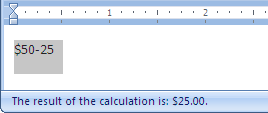
Rezultāta summa
Komandas Calculate vienkāršība padara to par labāku komandu nekā tabulas izveides un formulas veidošanas sarežģītība (izmantojot Formula komanda zem Izkārtojums), lai pabeigtu Word aprēķinus. Pēdējais vairāk atgādina ziloņu ieroci, kad es labprātāk vēlētos odu sita.
Windows ir arī a kalkulators iebūvēts, un jūs varat kopēt un ielīmēt tā rezultātus jebkurā Windows programmā. Taču vienkāršiem Word aprēķiniem ar mazāku klikšķu skaitu komanda Aprēķināt ir daudz noderīgāka.
Lasiet vairāk par komandu Aprēķināt un tās vadlīnijām pastu neoficiālajā Microsoft Most Valued Professional vietnē.
Ko jūs domājat par šo vienkāršo, bet noderīgo rīku? MS Word (Word 2007 un 2003)? Vai jūs domājat, ka tas palīdz samazināt Excel efektu?
Attēls: josef.stjūfers
Saikat Basu ir interneta, Windows un produktivitātes redaktora vietnieks. Pēc MBA grāda un desmit gadus ilgās mārketinga karjeras noņemšanas viņš aizrautīgi vēlas palīdzēt citiem uzlabot stāstīšanas prasmes. Viņš meklē pazudušo Oksfordas komatu un ienīst sliktus ekrānuzņēmumus. Taču fotogrāfijas, Photoshop un produktivitātes idejas nomierina viņa dvēseli.


